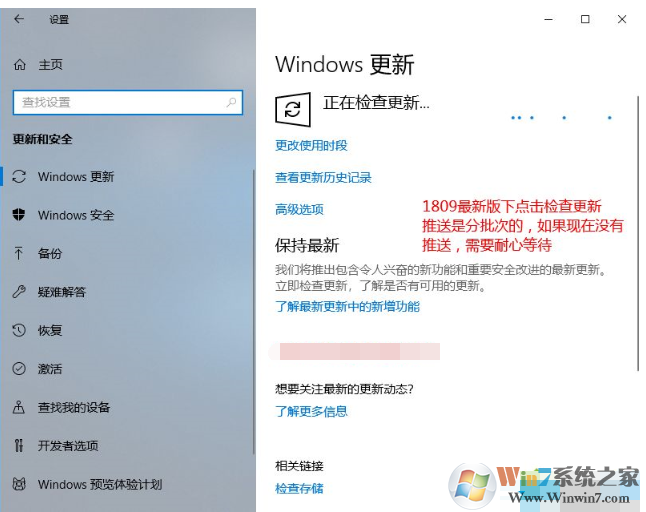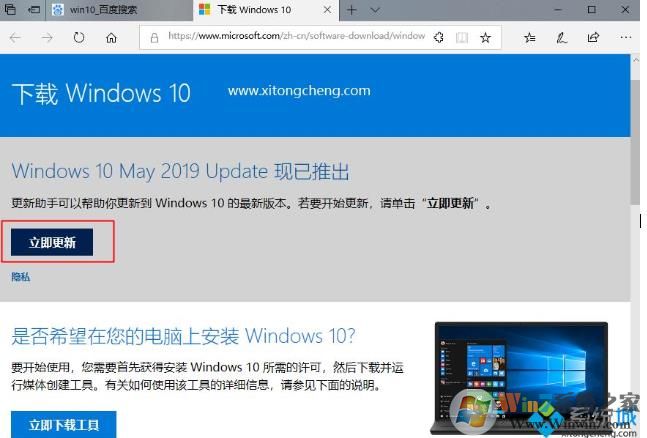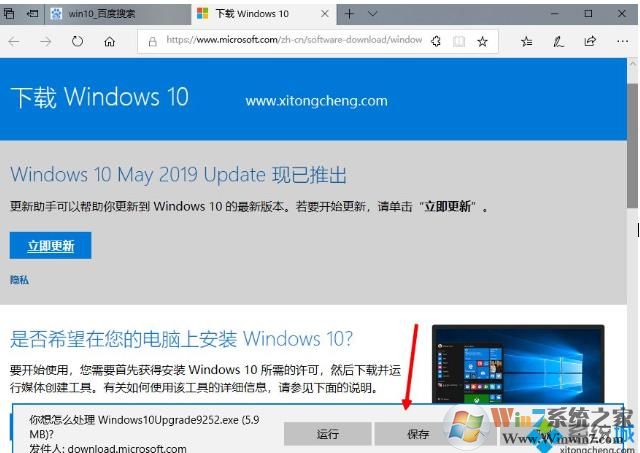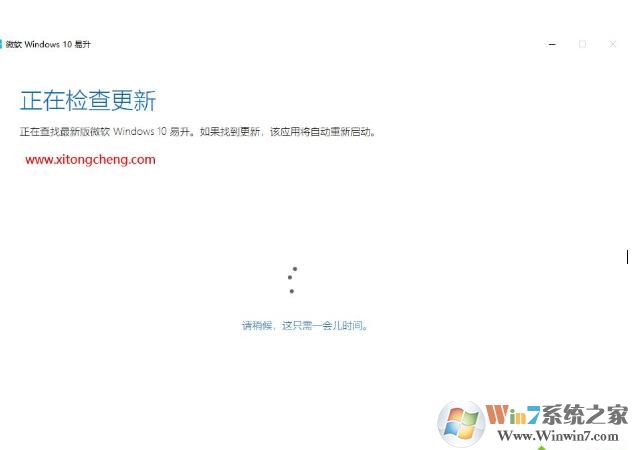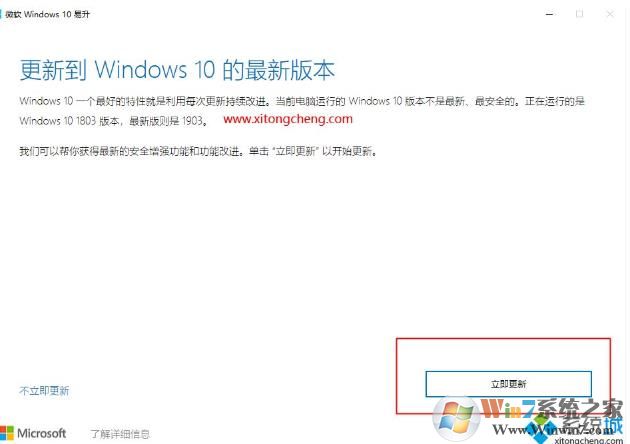微软于4月份推送了Win10 1903正式版镜像,现在已经到了7月,经过几个月的沉淀,系统已经非常成熟,很多BUG都已经解决,大家可以选择升级了,那么如何升级呢?下面小编就分享一下方法。
Win10 1903系统下载
方法一:Windows更新升级win10 1903
使用Windows10更新来升级是最为简单的方法,不过有些电脑可能会提升不能升级!
1、依次点击开始—设置—更新和安全—windows更新—检查更新;
2、如果没有检测到win10 1903功能更新,则需要安装补丁,微软发布了适用于Windows 10十月更新(Version 1809)的累积更新KB4497934,在安装升级之后版本号升至为Build 17763.529,然后再检查更新。该累积更新的直接下载链接已经在Microsoft Update Catalog上放出,下载地址:
http://www.catalog.update.microsoft.com/Search.aspx?q=KB4497934
方法二:使用Win10易升升级
1、如果当前是win10系统,进入微软win10系统首页,可以自行搜索win10进入,或者
直接点击进入,点击立即更新;
2、选择直接运行,也可以先保存到本地,
win10 1903版易升直接下载地址;
3、下载后是Windows10Upgrade9252.exe这个文件,双击打开,会自动生成快捷方式;
4、自动打开微软windows 10 易升,执行检查更新操作;
5、这时候会显示当前win10版本,并提示最新版是1903,然后点击立即更新,后面都是自动执行过程,需要耐心等待。
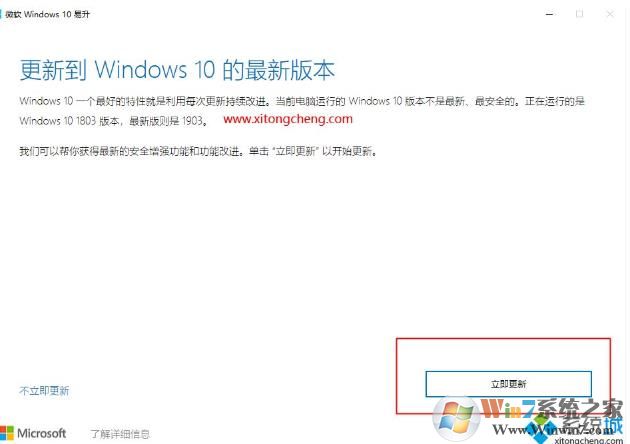
以上就是小编分享的几种升级win10 1903系统的方法了,当然大家也可以从本站下载win10 1903版本进行安装。